Funkcja dotykowa SX2210T nie reaguje na działanie.
Resumen: Informacje i możliwe rozwiązania problemów z ekranem dotykowym monitora Dell SX2210T.
Este artículo se aplica a
Este artículo no se aplica a
Este artículo no está vinculado a ningún producto específico.
No se identifican todas las versiones del producto en este artículo.
Síntomas
Funkcje dotykowe na monitorze SX2210T mogą nie działać z następujących przyczyn:
- Nie zainstalowano SX2210T Touchdriver *. Niektórzy użytkownicy mogą pomyłkowo z Dell oprogramowanie strefy dotykowej jako touchdriver SX2210T, które zostały fabrycznie zainstalowane w komputerze.
- Znana konflikt między aplikacją NextWindow touch z Dell oprogramowania strefy dotykowej (V 1.2.1.8. A04), która wyłącza funkcję dotykowej w SX2210T.
- Funkcja dotykowa jest obsługiwana tylko przez niektóre systemy operacyjne.
Uwaga: Podczas instalowania TouchScreenTools znalezionego na dysku CD zainstalowane są programy:
- Aplikacja dotykowa NextWindow
- SX2210T Touchdriver (wymagane do włączenia funkcji dotykowej na SX2210T)

Causa
Rozwiązywanie problemów z ekranem dotykowym Dell SX2210T monitor dotykowy
Resolución
Rozwiązanie:
Aby rozwiązać każdy problem, należy wykonać dokładną procedurę:
- Sprawdź system operacyjny komputera, który jest podłączony do SX2210T.
- Funkcja dotykowa SX2210T nie działa w systemie Windows XP OS.
- Jeden punkt jest obsługiwany tylko w systemie Vista OS, pod warunkiem, że jest zainstalowany sterownik SX2210T Touch.
- Tryb Multi-Touch jest obsługiwany tylko w systemie operacyjnym Win7 Home Premium i powyższym, że jest zainstalowany Touchdriver SX2210T. Patrz poniżej tabela.
| Funkcja |
SYSTEMU |
Vista |
Win7 |
Win7 |
Win7 |
Win7Ultimate |
Win7 Pro |
Win7 Enterprise |
OtherOS |
| Pojedyncza dotyk |
Notsupported |
Tak |
Tak |
Tak |
Tak |
Tak |
Tak |
Tak |
Notsupported |
| Multi-Touch (2 punkty) |
Notsupported |
Notsupported |
Notsupported |
Notsupported |
Tak |
Tak |
Tak |
Tak |
Notsupported |
- Upewnij się, że kabel USB jest podłączony do komputera z monitora.
- Zainstaluj narzędzia SX2210Ta ekranu dotykowego lub ekranu dotykowego oraz narzędzia znajdujące się na dysku CD, które są dostarczone z monitorem SX2210T. Należy pamiętać, że w trakcie procesu zmienia się nazewnictwo TouchScreenTools na sterownik i narzędzia ekranu dotykowego.
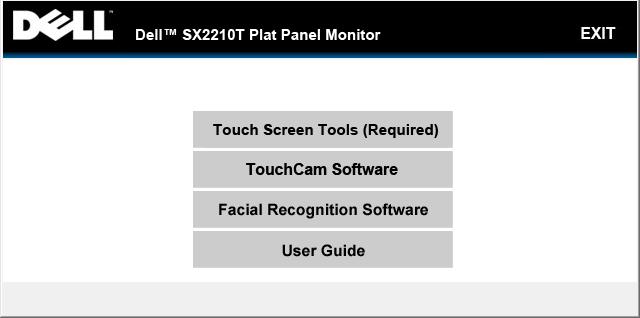
Uwaga: (Opcjonalnie) — Zainstaluj resztę oprogramowania do podłączania tabliczki dotykowej i oprogramowania do rozpoznawania twarzy, znajdującego się na dysku CD, jeśli nie zostało to zrobione.
Uwaga: Nie należy otwierać aplikacji strefy dotykowej podczas instalacji sterowników i oprogramowania
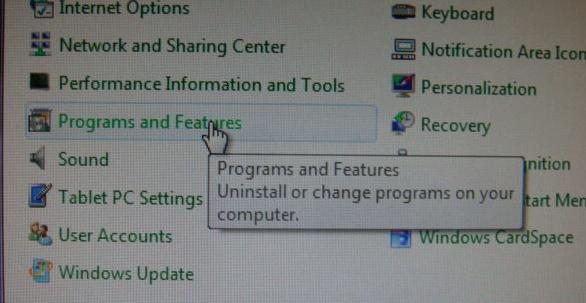
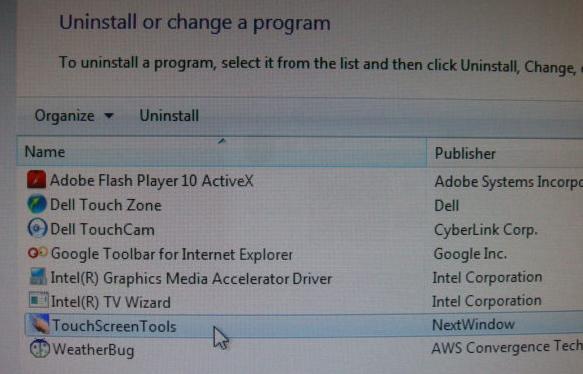
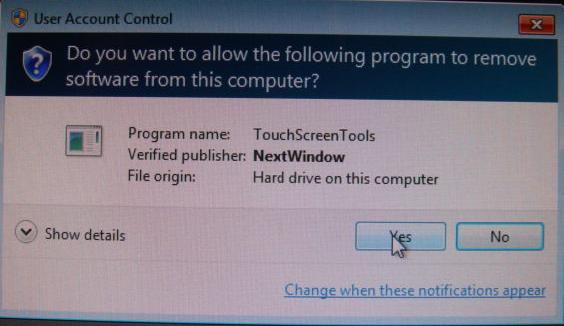
- W przypadku systemu KOMPUTERowego z Dellą strefą dotykową wykonaj następujące czynności, aby odinstalować aplikację dotykową do następnego okna (wykonanie poniższej procedury nie spowoduje usunięcia Touchdriver SX2210T), który jest w konflikcie z niektórymi wersjami aplikacji strefy dotykowej Dell.
- Przejdź do apletu programy i funkcje
- Wybierz TouchScreenTools z następnego okna
- Kliknij przycisk Yes (tak), aby usunąć narzędzia TST z komputera.
- Uruchom ponownie komputer.
- Funkcja dotykowa na SX2210T powinna działać zgodnie z zaznaczoną
Sterownik monitora SX2210T ekranu z ekranem dotykowym rozpoznaje tylko ekran dotykowy z ekranu głównego.
Kiedy dwa monitory SX2210T są podłączone do tego samego komputera, funkcja dotykowy działa tylko na podstawowym monitorze SX2210T. Dzieje się tak dlatego, że sterownik panelu dotykowego rozpoznaje tylko jeden panel dotykowy na raz.
Wszystko działa zgodnie z założeniami.
Productos afectados
Dell SX2210TPropiedades del artículo
Número del artículo: 000145331
Tipo de artículo: Solution
Última modificación: 20 may. 2021
Versión: 4
Encuentre respuestas a sus preguntas de otros usuarios de Dell
Servicios de soporte
Compruebe si el dispositivo está cubierto por los servicios de soporte.
